Consulte os conectores compatíveis com o Application Integration.
Configurar o Application Integration
Nesta página, descrevemos as diferentes abordagens e etapas necessárias para configurar ou provisionar Application Integration no seu projeto Google Cloud .
Preparar e planejar
Antes de configurar o Application Integration, siga estas etapas:
-
In the Google Cloud console, go to the project selector page.
-
Select or create a Google Cloud project.
Roles required to select or create a project
- Select a project: Selecting a project doesn't require a specific IAM role—you can select any project that you've been granted a role on.
-
Create a project: To create a project, you need the Project Creator
(
roles/resourcemanager.projectCreator), which contains theresourcemanager.projects.createpermission. Learn how to grant roles.
-
Verify that billing is enabled for your Google Cloud project.
Funções exigidas
Para receber as permissões necessárias para configurar o Application Integration, peça ao administrador para conceder a você os seguintes papéis do IAM no projeto:
-
Editor de projetos do Google Cloud (
roles/editor) -
Administrador do Cloud KMS (
roles/cloudkms.admin) -
Administrador do Application Integration (
roles/integrations.integrationAdmin) -
Administrador do conector (
roles/connectors.admin)
Para mais informações sobre a concessão de papéis, consulte Gerenciar o acesso a projetos, pastas e organizações.
Também é possível conseguir as permissões necessárias usando papéis personalizados ou outros papéis predefinidos.
Maneiras de configurar o Application Integration
É possível configurar Application Integration no seu projeto do Google Cloud das seguintes maneiras:
- Configuração rápida
A configuração rápida é um processo automatizado com um clique que provisiona a Application Integration sem que você precise se preocupar com configurações. Consulte Iniciar a configuração rápida.
- Configuração avançada
A configuração avançada é um processo manual em que você pode escolher o método de criptografia que quer usar para configurar a Application Integration no seu projeto do Google Cloud. Consulte Iniciar a configuração avançada.
Iniciar a configuração rápida
A Configuração rápida é uma operação de um clique que provisiona automaticamente a Application Integration com as configurações padrão necessárias para começar a usar o produto. As configurações padrão incluem a ativação de APIs (API Application Integration, API Secret Manager e API Connectors), a criação de uma conta de serviço padrão e o uso de Google-owned and Google-managed encryption keys como método de criptografia para a região selecionada.
Para iniciar a Configuração rápida, faça o seguinte:
- Abra o console Google Cloud e faça login com sua conta do Google Cloud.
- Acesse a página Application Integration.
- Selecione o projeto do Google Cloud em que você quer configurar Application Integration.
- Na página Visão geral, selecione a região em que você quer implantar o Application Integration e clique em Configuração rápida.
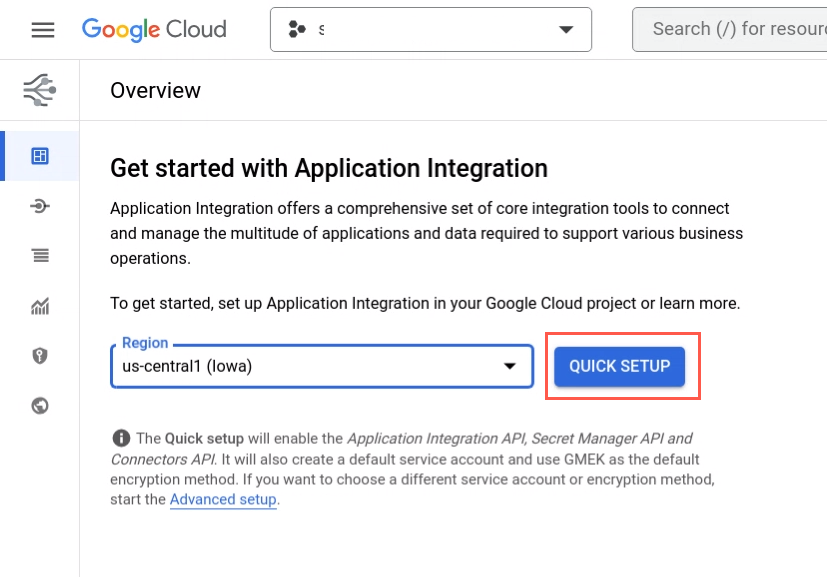
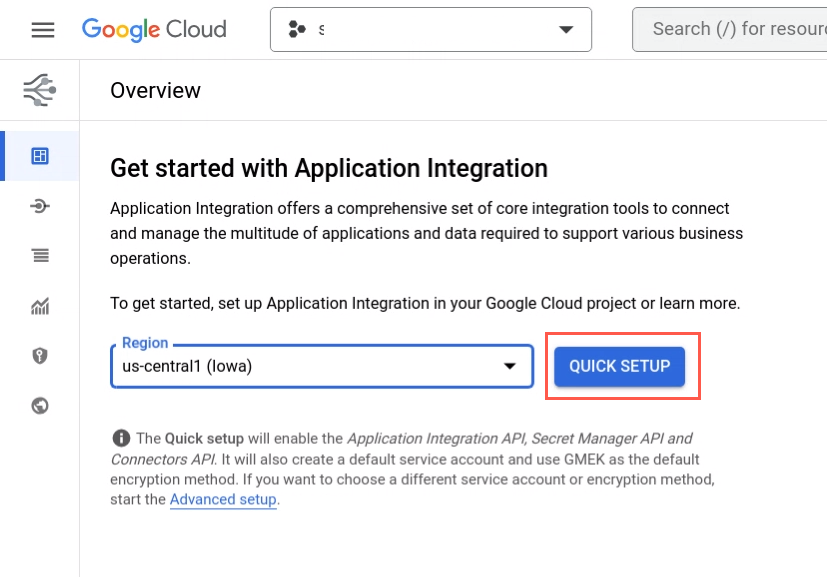
Uma barra de progresso indicando o andamento da configuração é exibida. Após a conclusão, você será redirecionado para a página Lista de integrações.
Iniciar a configuração avançada
Use a configuração avançada para selecionar manualmente o método de criptografia que você quer usar para provisionar a Application Integration no seu projeto.
Para iniciar a Configuração avançada, faça o seguinte:
- Abra o console Google Cloud e faça login com sua conta do Google Cloud.
- Acesse a página Application Integration.
- Selecione o projeto do Google Cloud em que você quer configurar Application Integration.
A página Visão geral é exibida.
- Clique em Configuração avançada.
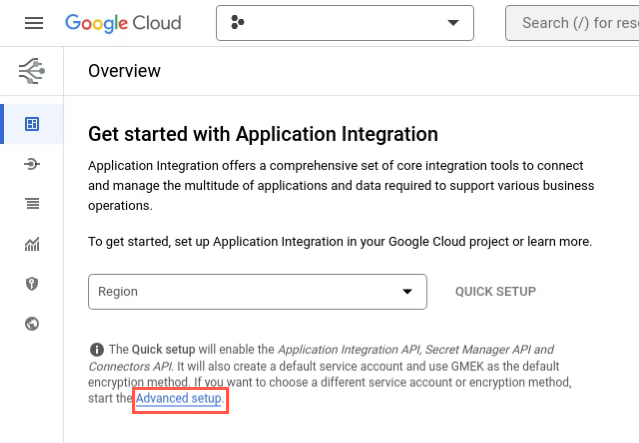
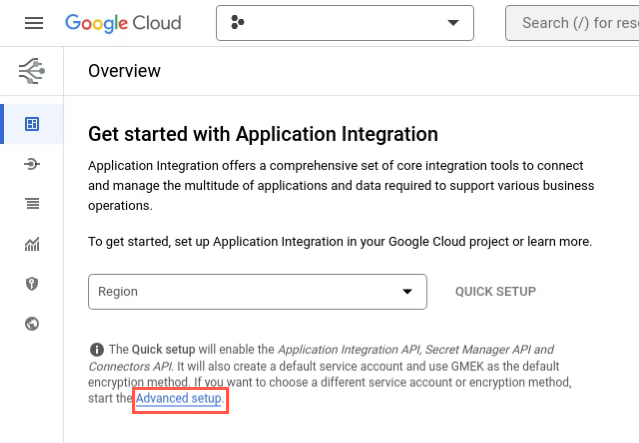
A página Configurar a integração de aplicativos é exibida.
Para configurar a Application Integration, siga estas etapas na página Configurar a integração de aplicativos:
Ativar APIs
A seção Ativar APIs mostra o conjunto de APIs que serão ativadas para o Application Integration como parte do processo de configuração. Só siga para a próxima etapa quando todas as APIs estiverem ativadas.
Você pode ativar todas as APIs necessárias com um único clique:
- Clique em Ativar APIs e aguarde alguns minutos para que as APIs necessárias sejam ativadas automaticamente.
As seguintes APIs são ativadas como parte desta etapa:
Nome da API Local Descrição API Application Integration integrations.googleapis.com Permite que os usuários criem e gerenciem integrações com serviços do Google Cloud e outros aplicativos de negócios usando a interface do Application Integration. API Secret Manager secretmanager.googleapis.com Armazena dados sensíveis, como chaves de API, senhas e certificados. Ele traz conveniência e melhora a segurança. API Connectors connectors.googleapis.com Permite que os usuários criem e gerenciem conexões com serviços do Google Cloud e outros aplicativos de negócios usando a interface do Integration Connectors. API Cloud KMS cloudkms.googleapis.com Permite o uso de chaves de criptografia gerenciadas pelo cliente (CMEK) para criptografia de dados. Isso permite que os dados de integração sejam criptografados com suas próprias chaves em vez de Google-owned and Google-managed encryption keys.
Para mais informações sobre CMEK, consulte Chaves de criptografia gerenciadas pelo cliente. - Clique em Próxima quando a página Configurar integração de aplicativos indicar que todas as APIs foram ativadas, conforme mostrado na figura a seguir.
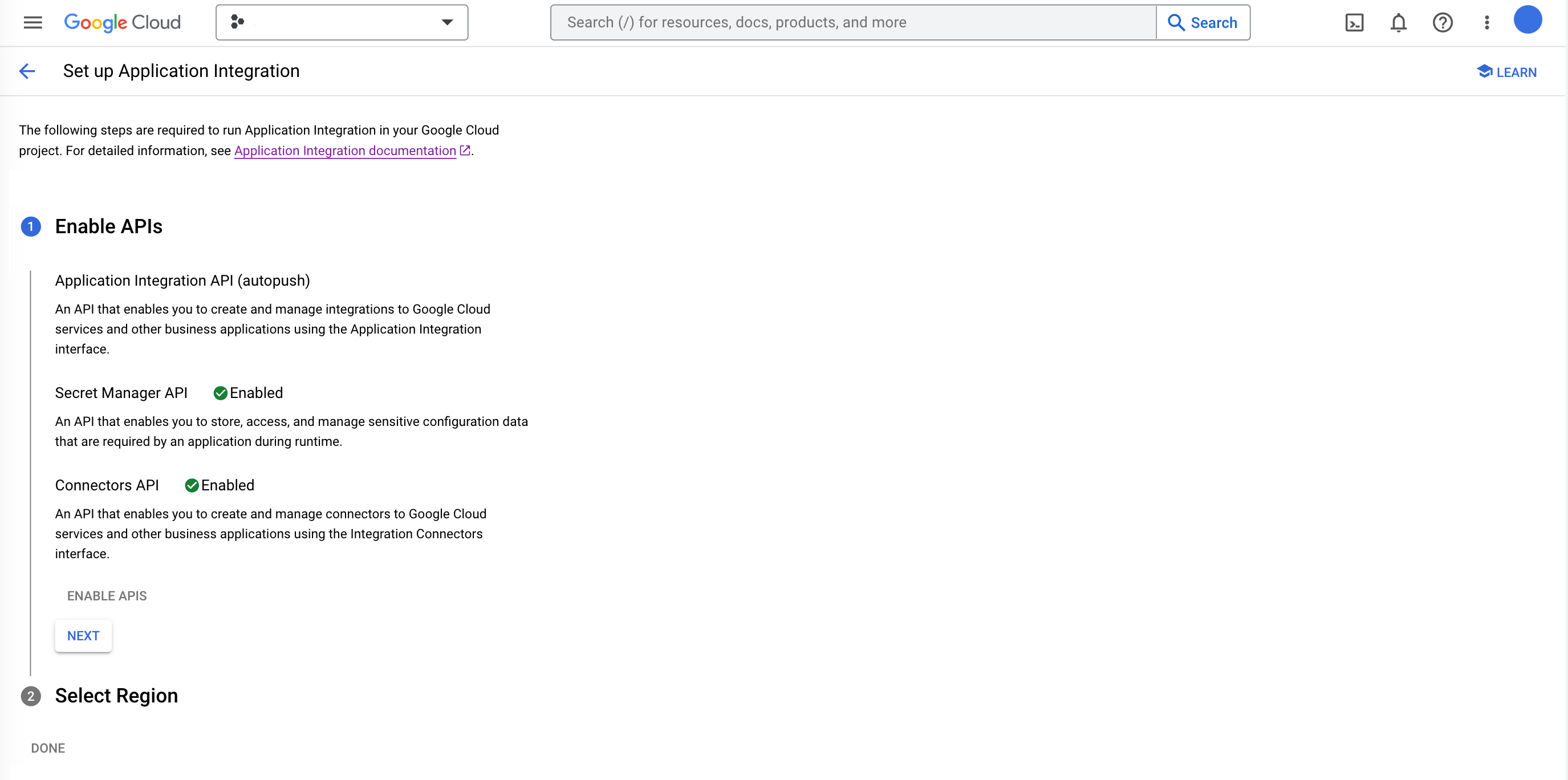
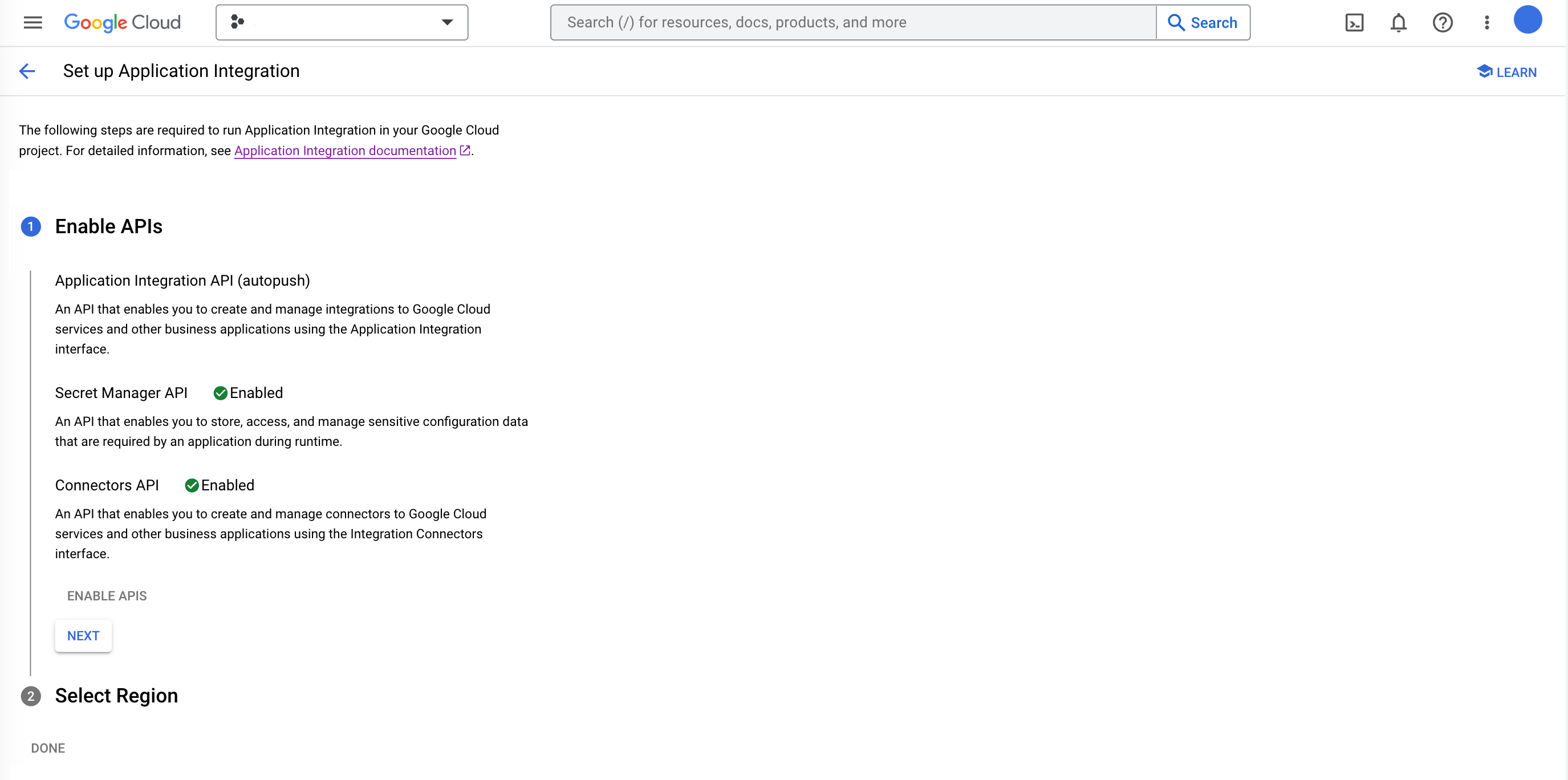
Selecionar região e método de criptografia
Nesta etapa, você vai selecionar a região para implantar o Application Integration e escolher o método de criptografia para a região selecionada.
Siga estas etapas na seção Selecionar região:
-
Região:selecione a localização regional em que você quer implantar recursos do Application Integration e armazenar dados para suas integrações.
Os dados armazenados em uma região estão disponíveis de maneira redundante em todas as zonas dessa região.
Para informações sobre as regiões com suporte da Application Integration, consulte Locais da Application Integration.
-
Configurações avançadas:se quiser, expanda e selecione o método de criptografia que você quer usar na região selecionada. Você pode escolher um dos seguintes métodos:
- Google-managed encryption key:é o método de criptografia padrão. Use esse método se quiser que o Google gerencie as chaves de criptografia que protegem seus dados na região selecionada.
- Chave de criptografia gerenciada pelo cliente (CMEK): use esse método se você quiser controlar e gerenciar as chaves de criptografia que protegem seus dados na região selecionada.
- Clique em Selecionar uma chave gerenciada pelo cliente e escolha uma chave CMEK disponível na região selecionada. Você também pode criar uma chave ou usar o ID do recurso de chave da sua chave atual.
- Clique em Verificar para conferir se a conta de serviço padrão tem acesso à chave criptográfica da chave de CMEK selecionada.
- Se a verificação da chave CMEK selecionada falhar, clique em Conceder para atribuir o papel do IAM Criptografador/Descriptografador de CryptoKey à conta de serviço padrão.
- Clique em Concluído para terminar a configuração do Application Integration.
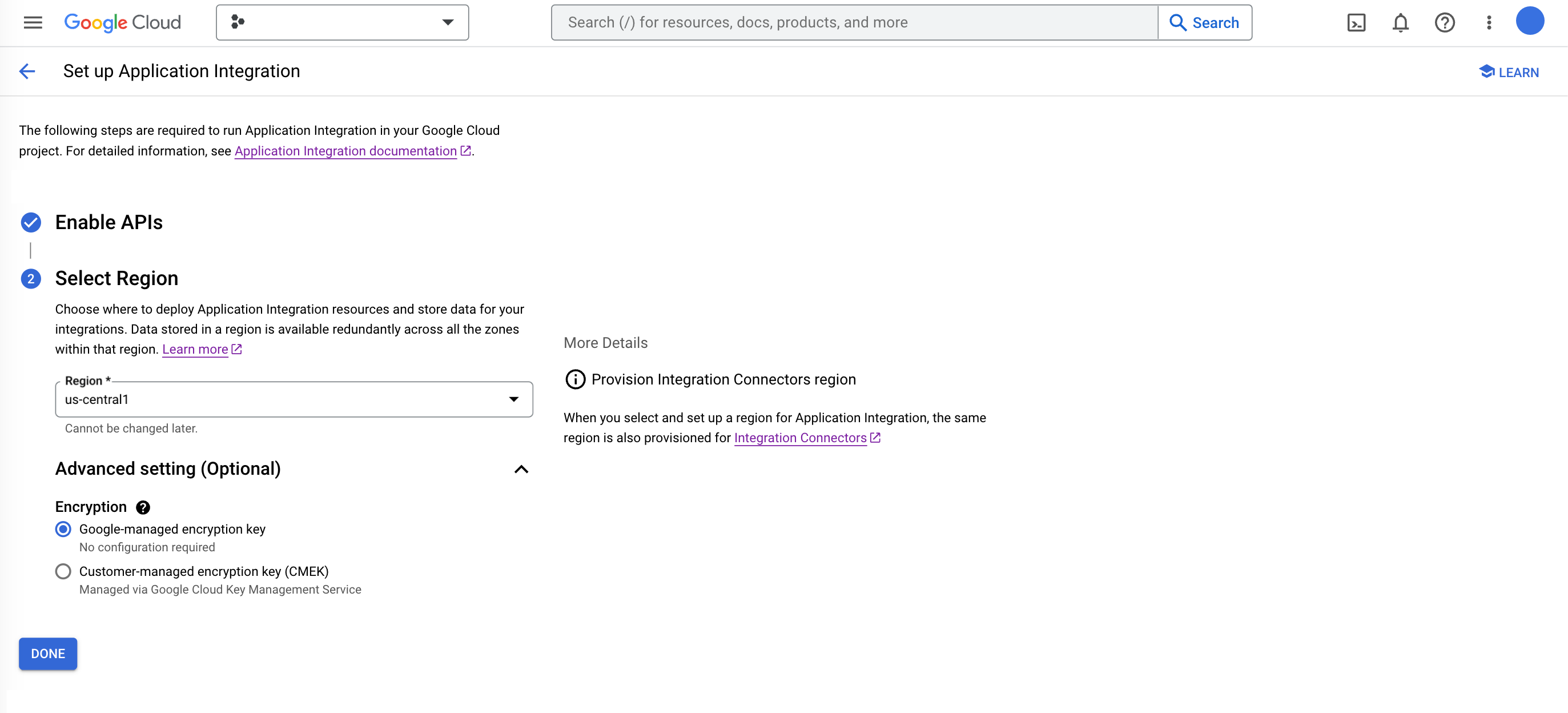
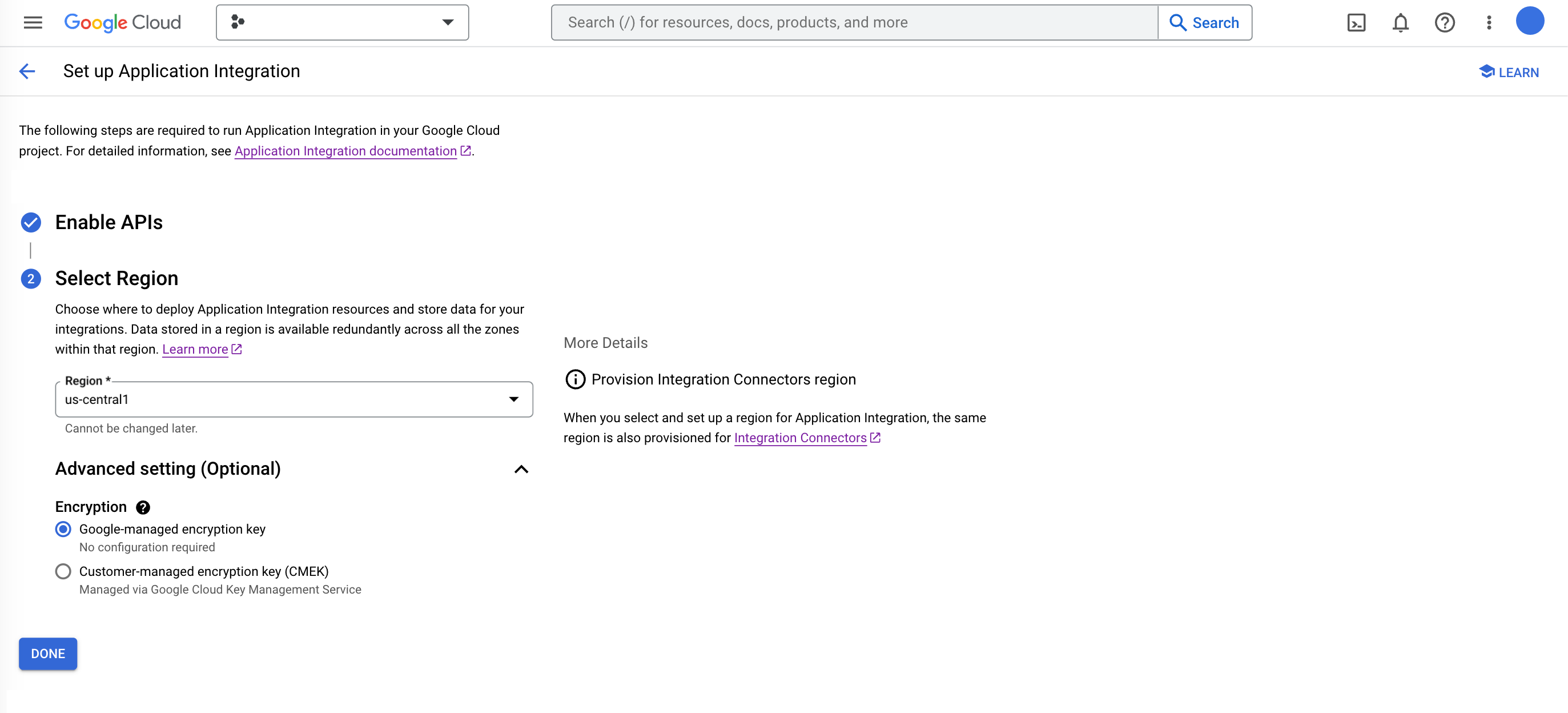
A seguir
- Teste a integração de amostra pré-configurada.
- Inicie um guia de início rápido.
- Entenda melhor os conceitos fundamentais do Application Integration.
- Consulte Cotas e limites do Application Integration.

